Logitech Bluetooth キーボードの接続方法
その他 / / April 05, 2023
ほぼ 10 年前は有線キーボードを使用していましたが、現在はワイヤレス キーボードが主流です。 ワイヤレス キーボードは、Bluetooth を使用して PC やその他のデバイスに接続できます。 お使いのデバイスが Bluetooth をサポートしていない場合は、接続に使用できるキーボード付きの受信機も入手できます。 Logitech Bluetooth キーボードの接続方法に関するガイドを探している場合は、この記事が役に立ちます。 USB を使用せずに Logicool キーボードを接続する方法と、キーボードをペアリング モードにする方法について説明します。 また、Logicool キーボードの Easy-Switch ボタンがどこにあるかを学習します。

目次
- Logitech Bluetooth キーボードの接続方法
- キーボードをペアリング モードにするにはどうすればよいですか?
- Logicool キーボード接続ボタンはどこにありますか?
- コンピュータに Logicool ワイヤレス キーボードを認識させるにはどうすればよいですか?
- Logitech Bluetooth キーボードの接続方法
- Logicool キーボードのイージー スイッチ ボタンはどこにありますか?
- Logicool キーボードの Bluetooth ボタンはどこにありますか?
- USB なしで Logitech キーボードを接続するにはどうすればよいですか?
- Logicool キーボードが接続されないのはなぜですか?
- Logicool ワイヤレス キーボードのリセット ボタンはどこにありますか?
- Logicool Bluetooth キーボードをリセットするにはどうすればよいですか?
Logitech Bluetooth キーボードの接続方法
この記事では、Logicool Bluetooth キーボードをさらに接続する方法を知ることができます。 詳細については、読み続けてください。
キーボードをペアリング モードにするにはどうすればよいですか?
Logicool Bluetooth 対応キーボードをペアリングするには、 Bluetooth ボタン (Logicool では F1) を 3 秒間押します。 これにより、 ブルートゥース キーボードの上に置き、キーボードを入れます ペアリングモード. Bluetooth 対応キーボードでは、スマートフォンや PC のようにペアリング モードをオフまたはオンにするオプションがありません。 そのため、キーボードの Bluetooth をオンにすると、自動的にペアリング モードになります。

また読む: Logicool キーボード番号ロックをオフにする方法
Logicool キーボード接続ボタンはどこにありますか?
一部の Logicool キーボードでは、接続ボタンは キーボードの右上. 他のいくつかのバリアントにはボタンがあります バッテリースロットの横のキーボードの下、またはファンクションキーと結合. これらのボタンは、ロジクール キーボード モデルごとに異なる場所にありますが、最終的な用途は同じで、 スマート TV、PC、Mac、スマートフォン、ゲーム コンソール、またはその他のサポートされている任意のデバイスにキーボードを接続します。 デバイス。 上で ロジクール K380 Bluetooth キーボードでは、接続または Bluetooth ボタンが F1 ファンクションキー.
コンピュータに Logicool ワイヤレス キーボードを認識させるにはどうすればよいですか?
コンピューターにユーザーを認識させるには ロジクール ワイヤレス 次の手順に従ってください。
ノート: 以下の手順は、 ロジクール K380 キーボード キーボードによって多少異なる場合があります。
1. オンに切り替えます 電源スイッチ 鍵盤側から回す の上 ロジクール キーボード。
2. を長押しします。 F1キー または Bluetooth キー Logicool Bluetooth キーボードで 3 秒間押し続けます。
3. オンにする ブルートゥース コンピューターで、利用可能な デバイス メニュー。
4. あなたの場所を見つけます ロジクール キーボード そしてクリック 接続.
![Logicool キーボードを見つけて、[接続] をクリックします。](/f/8305aa90daeef5724b380bd1f5c67262.png)
5. フォローする 画面上の指示 成功する ペア あなたのキーボードであなたのキーボード。
キーボードをデバイスに接続すると、自動的に記憶されます。 そのため、デバイスでキーボードと Bluetooth をオンにするたびに、キーボードが自動的にデバイスに接続されます。
また読む: コンピュータのキーボードのキーの種類
Logitech Bluetooth キーボードの接続方法
あなたはできる 上記の手順に従ってください Logicool Bluetooth キーボードを任意のデバイスに接続します。 Logitech ソフトウェアを使用して、Logicool Bluetooth キーボードの一部のボタンの機能を再プログラムすることもできます。
Logicool キーボードのイージー スイッチ ボタンはどこにありますか?
Logitech キーボードのイージー スイッチ ボタンは、 ファンクション キー F1、F2、および F3を押すと、ペアリングされたデバイスから別のデバイスに切り替えることができます。 Logicool キーボードをデバイスに接続しているときに、これらのボタンをペアリングしているデバイスに割り当てます。 そのため、キーボードを PC からラップトップまたはその他のデバイスに切り替えたいときはいつでも、ボタンを押すだけで接続できます。

Logicool キーボードの Bluetooth ボタンはどこにありますか?
キーボードの一番上の行に Bluetooth ボタンがあり、 ファンクションキー F1 または 1 キー 横に Bluetooth のロゴが付いています。 F1 キーはメインの Bluetooth ボタンであり、他の F2 および F3 キーを使用して、Logicool キーボードとペアリングされた他の 2 つのデバイスを切り替えることができます。
USB なしで Logitech キーボードを接続するにはどうすればよいですか?
Logicool キーボードは、USB がない場合にのみ接続できます。 ワイヤレス Bluetooth キーボード。 それを行う方法を見てみましょう。
ノート: キーボードの電源が入っていることを確認してください。
1. を長押し F1 または Bluetooth キー Logicool キーボードで 3 秒間押し続けます。

2. オンにする ブルートゥース ご希望のPCまたはラップトップで。
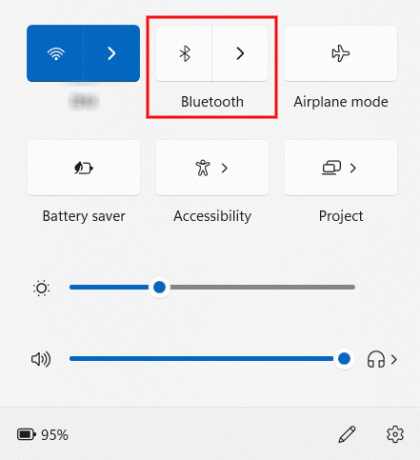
3. 開く Bluetooth ダイアログ箱 PCまたはラップトップで。
4. クリック 接続 利用可能なデバイスのリストから、Logicool Bluetooth キーボードの横にある
5. 次に、画面上の指示に従って、キーボードを任意のデバイスとペアリングして接続します。
また読む: キーボード付きの 9 つの最高の Android スマートフォン
Logicool キーボードが接続されないのはなぜですか?
Logicool キーボードが接続されない理由はいくつかあります。
- 古いデバイス ドライバー
- Bluetooth を無効にしました
- キーボードの電池切れ
- ハードウェアの問題キーボード
Logicool ワイヤレス キーボードのリセット ボタンはどこにありますか?
リセットボタンを見つけることができます Logicool ワイヤレス キーボードの下. 一部の Logicool ワイヤレス キーボードでは、 専用のリセットボタンを見つける、Logitech K380 キーボードのようなものにはリセット ボタンがありません。 そのため、これらのデバイスでは、キーボードのキーの組み合わせを使用してリセットする必要があります。 次のセクションを読んで、Logicool ワイヤレス キーボードのキーの組み合わせについて学習してください。
Logicool Bluetooth キーボードをリセットするにはどうすればよいですか?
Logicool Bluetooth キーボードに専用のリセット ボタンがあり、キーボードの下にある場合は、リセット プロセスに簡単に使用できます。 ただし、Logicool キーボードにリセット ボタンがない場合は、次の手順に従ってキーの組み合わせを学習してください。
ノート: このプロセスは、すべての Logicool Bluetooth キーボードで機能します。
1. スライド サイド電源ボタン Logicool Bluetooth キーボードでオンにします の上.
2. Logicool キーボードで、 次のキーを同じ順序で 正常にリセットするには:
Esc > O > Esc > O > Esc > B
ノート:三人 LEDライト リセットプロセスが正常に実行されると点滅します。
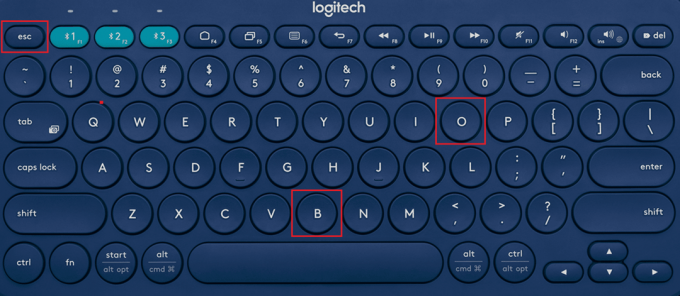
おすすめされた:
- 削除された Snapchat メッセージは永久に失われますか?
- Windows に専用グラフィックスの使用を強制する方法
- キーボードのホームボタンとは?
- Windows 10 で Bluetooth デバイスを接続する方法
ご理解いただけましたでしょうか。 Logitech Bluetooth キーボードの接続方法 詳細な手順を参照してください。 記事を作成してほしい他のトピックについての質問や提案をお知らせください。 以下のコメントセクションにそれらをドロップして、私たちに知らせてください.

ピート・ミッチェル
Pete は TechCult のシニア スタッフ ライターです。 ピートはテクノロジー全般が大好きで、熱心な DIY 愛好家でもあります。 彼は、ハウツー、機能、およびテクノロジ ガイドをインターネットで執筆してきた 10 年の経験があります。



